如果用 LINE 來工作,通常是因為「即時與簡單容易上手」這兩個優點,然而,這兩個優點則導致了假日加班和低效的溝通。
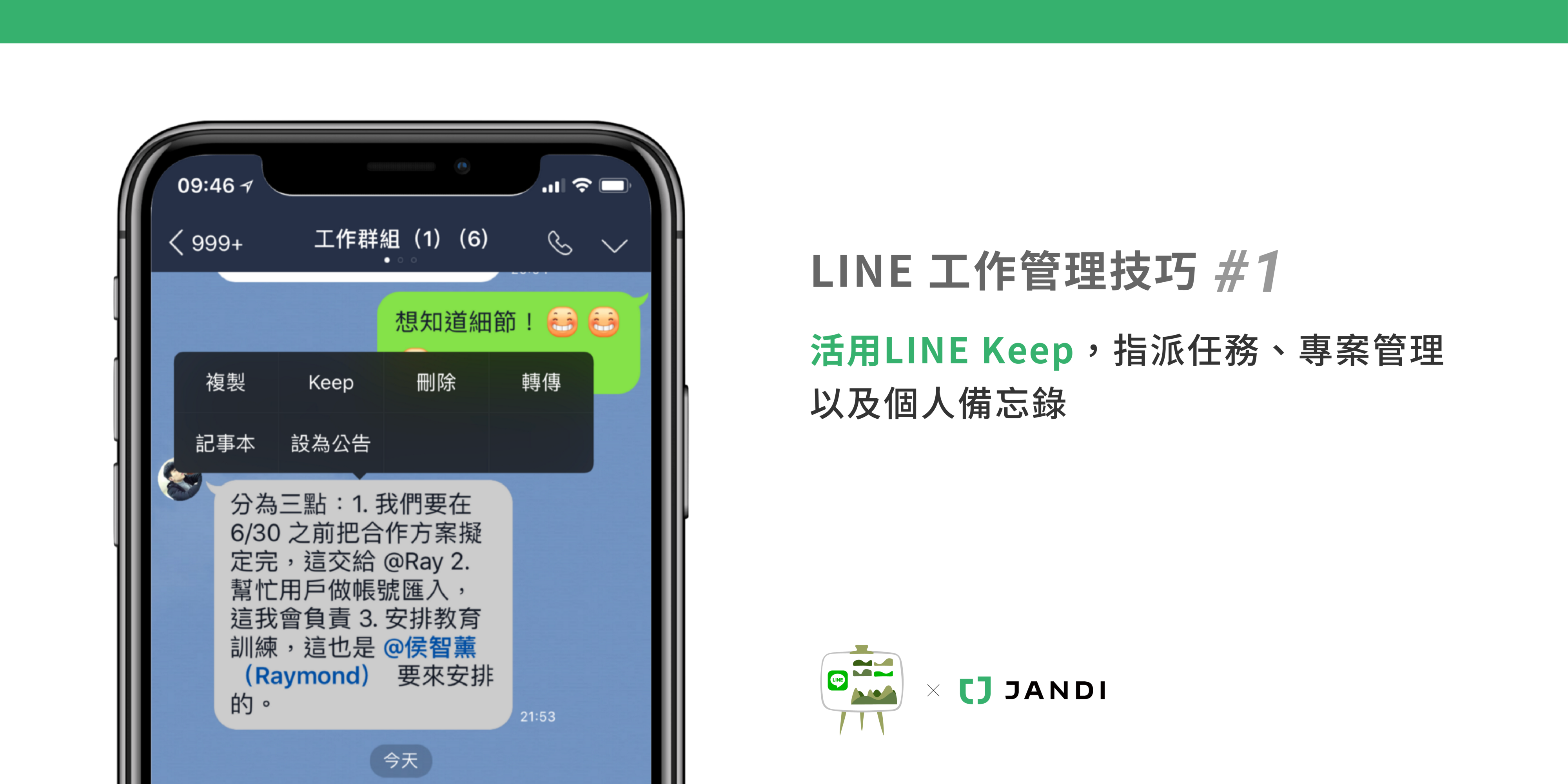
如果你把「原先設計就不是用來工作協作」的 LINE 拿來當工作用的工具,就跟你要求設計師做出「好看、快速,又要便宜」的設計一樣,根本天方夜譚;因次,大家可以由上往下,循序漸進的認識如何用 LINE 工作,也可以直接按我填寫表單獲得免費「專人服務」!學習怎麼用專用工具來達成團隊溝通。
LINE 造成的「雜亂」與「干擾」
用 LINE 來辦公有以下缺點:
- 指派任務與項目管理的不明確,無法追蹤
- 難以進行檔案管理與追蹤
- 檔案無法永久儲存,資安問題
- 群組雜亂,干擾太多
然而,「有沒有什麼方法」,可以讓完全不適合用來工作的 LINE,能達到管理工作與專案協作的方式呢?
筆者這個月打算用三篇短文,將工作管理的概念,在 LINE 的設計限制之下,來將工作流程優化,這篇要介紹的,是「LINE Keep」的功能。
用 LINE Keep 收藏重要訊息
如果看到了重要的工作對話,只要長按對話框,並點「Keep」就可以把內容收藏起來:
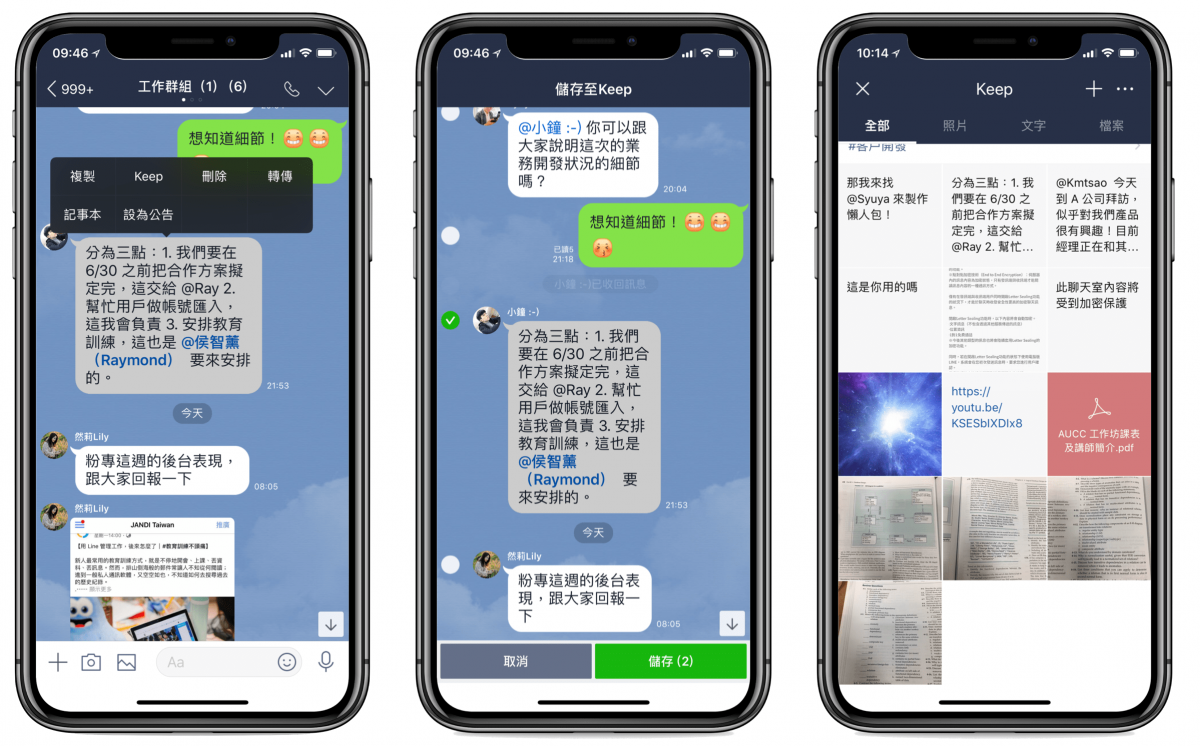
此時任務就會跑到「個人資料」頁面的 LINE Keep 裡面,如下面左圖那樣,可以隨時查看:
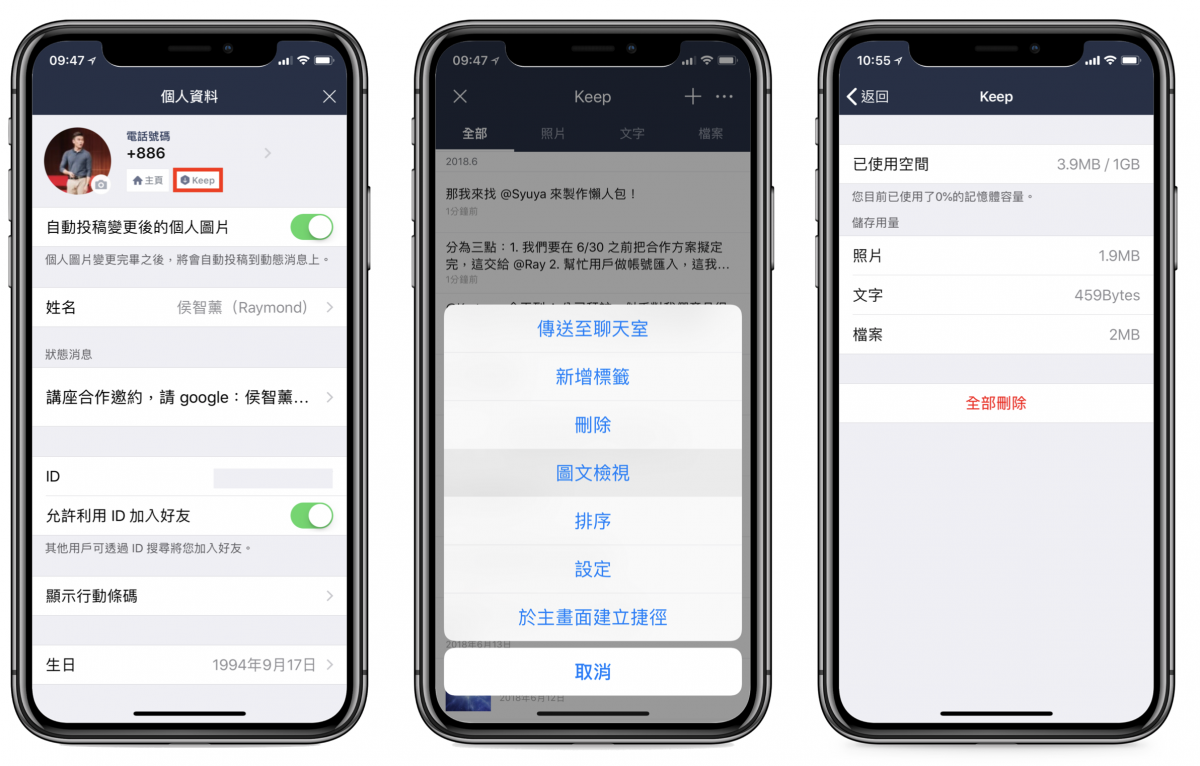
所以透過 LINE Keep,你可以把對話收藏,成為個人工作備忘錄;但由於 LINE Keep 只有 1GB 容量,因此若你是團隊工作用途,應該是沒過多久就會用完,三不五時要去清理我們的 Keep。
透過「標籤分類」,製作個人待辦清單與專案分類
一個工作群組往往有著太多不同的訊息與任務,這是第一煩。
第二煩,是雖然已經將對自己重要的訊息收整到 LINE Keep 後,但還是好雜亂,這時就可以使用「標籤分類」:
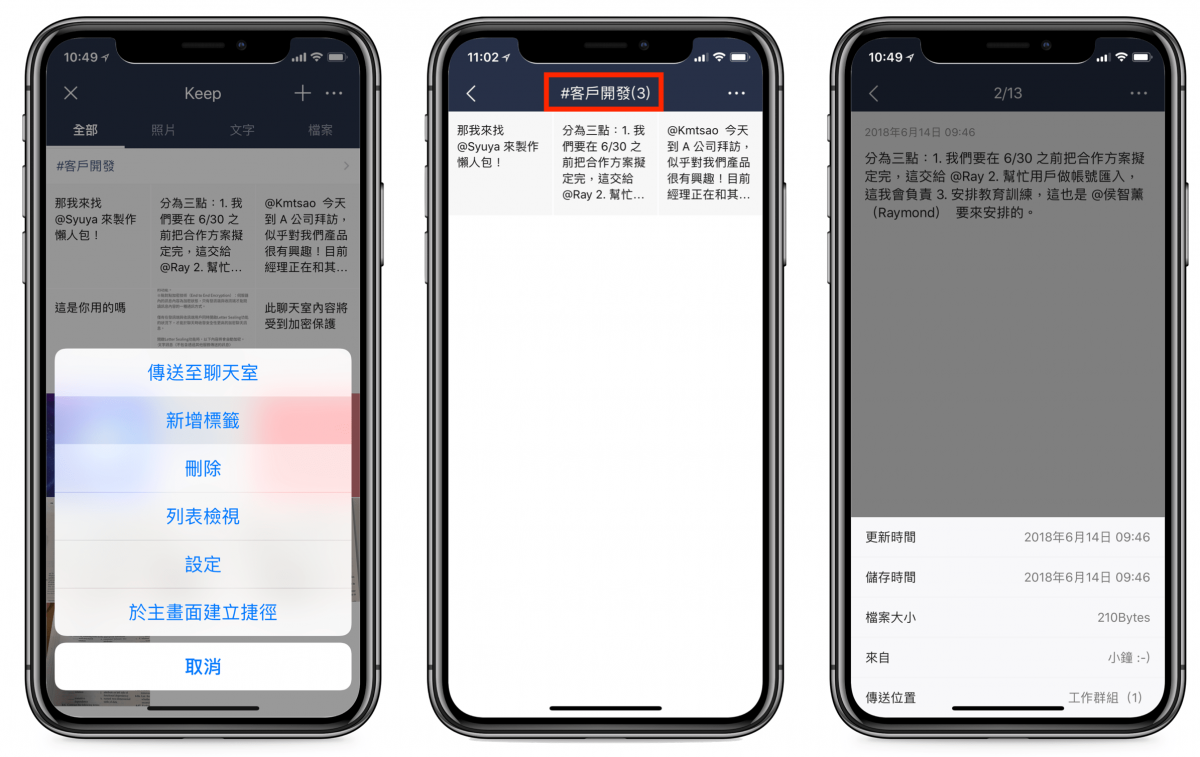
這樣一來,最簡單的專案分類法(也符合廣義的 GTD)就完成了,將每個 Keep 的詳細資料分類後,就可以知道來自於誰,以及傳送位置哪個(群組)。
專案管理中的 GTD ,在 LINE Keep 的意義如下:
- Get:用 LINE Keep 從雜亂的群組內,收集與自己相關、重要的訊息,或者是任務指派。
- Things:依據個人需求,進行標籤分類,也可以在 LINE Keep 內透過關鍵字搜尋訊息與檔案。
- Done:可以在每個 Keep 內加上個人備註、檢視詳細資料,完成工作就回傳到聊天室(群組)或者將 Keep 刪除(因為有 1GB 容量限制…)
所以用不適合的工具,依然可以完成工作,但不得不說十分綁手綁腳。
而且這個方法是建立在「個人」上,也就是我們選擇不管去團隊多糟糕多混亂,反正我自己管理好訊息,自己就是一身清流。
然而,這長期來看並不是個好辦法,畢竟團隊要走得久,必須讓每個人都能在工作流程與協作上感到舒適。然而,大多選擇用 LINE 工作的團隊,最後往往只剩老闆與主管在講話,其他人通常把工作群組關上、靜音了。
建議用對的工具來指派任務
「@提及」的功能,絕對不是用來「靜音時一樣有通知」(人家靜音就是不想被你吵,表示公司團隊已經陷入了不想溝通的狀態),而該是用來「指派任務」。
所以在 JANDI(專門設計給企業團隊協作溝通的雲端工具)中,可以將所有「被別人提及@的」獨立出一個區塊,可以直接檢視所有你被 Tag 的訊息,還能在進一步透過「星號標記」來將重要的訊息標記起來,成為個人的待辦清單。
這樣就不用額外弄個人備忘錄(像 LINE Keep 那樣)來整理了,一連串的工作流程,在更合適的工具上,就能如此簡易且方便:
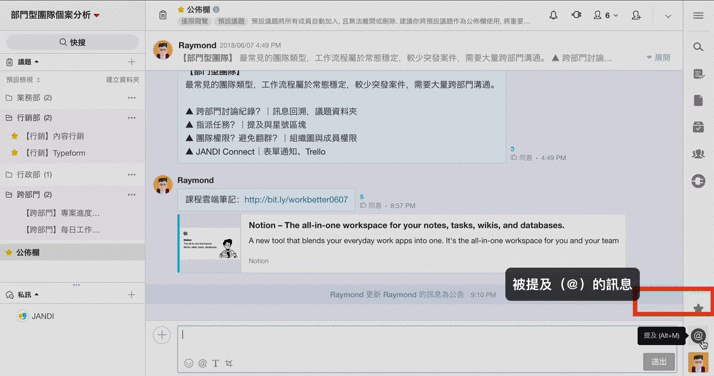
還有疑問嗎?直接按我填寫表單獲得免費「專人服務」!
